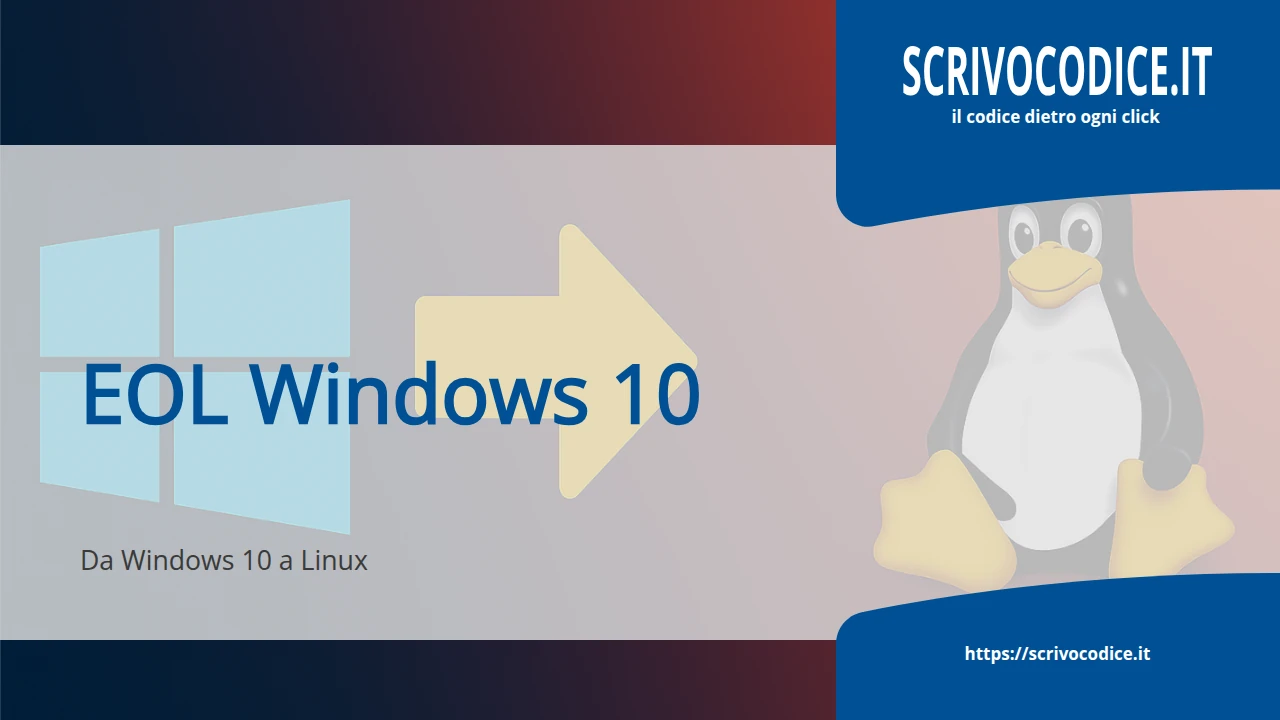Network Security Testing su Linux: Nmap, Netcat, P0F, OpenVPN e Vineguard
In un mondo sempre più connesso, la gestione e la sicurezza delle reti informatiche sono diventate priorità fondamentali per amministratori di sistema, professionisti della sicurezza e chiunque lavori con sistemi Linux. Le tecnologie open source offrono una vasta gamma di strumenti potenti e versatili per gestire e monitorare le reti, che sono anche strumenti essenziali per svolgere attività di auditing e sicurezza, come la scansione di porte, l'analisi del traffico e la creazione di connessioni sicure. Quando si parla di networking su Linux, esistono molti strumenti che ogni utente dovrebbe conoscere: Nmap, Zenmap, P0F, OpenVPN e Vineguard.
Ognuno di questi strumenti ha uno scopo ben preciso e risponde a esigenze diverse, dal monitoraggio della rete alla creazione di connessioni sicure tramite VPN, fino alla protezione contro le minacce in tempo reale. La loro importanza è fondamentale, non solo per il loro utilizzo quotidiano in ambienti aziendali o di sviluppo, ma anche per le pratiche di sicurezza informatica, che richiedono un monitoraggio costante e l’individuazione di vulnerabilità.
In questo articolo, introdurremo tutti i comandi precedentemente indicati, analizzando la loro sintassi di base, esempi pratici di utilizzo e scenari tipici in cui sono più utili. Partiremo con Nmap, lo strumento di scansione delle reti, per poi passare a Zenmap, l’interfaccia grafica che lo rende accessibile anche a chi preferisce evitare la riga di comando. Proseguiremo con P0F, che si concentra sul fingerprinting passivo dei sistemi, e poi passeremo a OpenVPN, un tool per creare reti private sicure, prima di concludere con Vineguard, uno strumento di monitoraggio delle reti in tempo reale. Alla fine dell’articolo, avrai una comprensione solida di come questi strumenti funzionano e come possono essere utilizzati per garantire la sicurezza e la stabilità delle reti in un ambiente Linux.
Nmap: Il Comando per la Scansione delle Reti
Nmap (Network Mapper) è uno strumento open-source utilizzato per la scansione e l'analisi delle reti. Con Nmap, è possibile identificare dispositivi attivi, rilevare porte aperte, determinare il sistema operativo e la versione dei servizi in esecuzione su un host. È uno degli strumenti più utilizzati in ambito di sicurezza informatica, in quanto consente di effettuare una valutazione approfondita della propria rete o di quella di un attaccante, individuando vulnerabilità e punti deboli.
Sintassi di base di Nmap
La sintassi di Nmap è piuttosto semplice. Un comando di base per scansionare un host può essere eseguito scrivendo semplicemente:
nmap 192.168.1.1
Questo comando effettua una scansione delle porte aperte sull'indirizzo IP
specificato. Tuttavia, Nmap offre una vasta gamma di opzioni per personalizzare
le scansioni e ottenere informazioni più dettagliate. Ad esempio, l'opzione
-sP consente di eseguire una "ping scan", utile per scoprire quali
dispositivi sono attivi su una rete senza eseguire una scansione delle porte.
Per scansionare un intervallo di porte specifico, si può usare l'opzione -p
seguita dalle porte desiderate:
nmap -p 80,443 192.168.1.1
O ancora, l'opzione -A esegue una scansione avanzata, che include il
rilevamento del sistema operativo e la versione dei servizi:
nmap -A 192.168.1.1
Esempi pratici di utilizzo
Una delle applicazioni più comuni di Nmap è la scansione di una rete locale. Utilizzando l'indirizzo di rete, come nel comando seguente:
nmap 192.168.1.0/24
Nmap eseguirà una scansione su tutti gli indirizzi della rete 192.168.1.0/24,
rilevando i dispositivi attivi e le relative porte aperte. Un altro esempio
utile è quello del rilevamento del sistema operativo e delle versioni dei
servizi, che può essere ottenuto con l'opzione -A. Questo comando fornisce
informazioni approfondite sugli host nella rete, come il sistema operativo in
uso e le versioni dei servizi esposti:
nmap -A 192.168.1.1
Utilizzi più avanzati e casi d'uso
Nmap offre anche opzioni più avanzate, come la scansione stealth, utile per
eseguire analisi senza farsi rilevare. L'opzione -sS, che esegue una "SYN
scan", invia pacchetti SYN senza completare la connessione, minimizzando la
possibilità di essere individuati dai sistemi di rilevamento:
nmap -sS 192.168.1.1
Inoltre, è possibile ottimizzare le scansioni su grandi reti o in ambienti ad
alta velocità, utilizzando l'opzione --min-rate per inviare pacchetti a una
velocità minima specificata. Questo permette di velocizzare le scansioni, ma
con un rischio maggiore di essere rilevati.
nmap --min-rate 1000 192.168.1.0/24
In conclusione, Nmap è un tool incredibilmente versatile e potente, che offre sia funzionalità base che avanzate, rendendolo indispensabile per chiunque lavori con reti, dalla semplice gestione quotidiana alla sicurezza avanzata.
Zenmap: L'Interfaccia Grafica per Nmap
Zenmap è l'interfaccia grafica ufficiale di Nmap, progettata per semplificare l'utilizzo di questo potente strumento di scansione delle reti. Mentre Nmap è principalmente un tool da riga di comando, Zenmap fornisce un ambiente visivo che facilita l'interazione con Nmap, rendendo più accessibili le sue funzionalità avanzate anche agli utenti meno esperti. Grazie a Zenmap, è possibile eseguire scansioni complesse in modo semplice, visualizzare i risultati in modo chiaro e configurare facilmente profili di scansione personalizzati.
Funzionalità principali di Zenmap
Una delle principali caratteristiche di Zenmap è la sua capacità di semplificare la creazione e l'esecuzione di scansioni, mantenendo tutta la potenza di Nmap. Gli utenti possono configurare profili di scansione personalizzati che permettono di eseguire operazioni ricorrenti in modo rapido e senza bisogno di scrivere ogni volta il comando manualmente. Zenmap consente di salvare queste configurazioni per un uso futuro, riducendo il tempo necessario per configurare le scansioni.
Inoltre, Zenmap visualizza i risultati delle scansioni in modo intuitivo. I dati raccolti da Nmap vengono presentati in diverse modalità, come una vista tabellare delle porte aperte o una mappa topologica della rete. Questa visualizzazione aiuta gli utenti a comprendere meglio la struttura della rete, a identificare i dispositivi connessi e a visualizzare le vulnerabilità potenziali.
Differenze e vantaggi rispetto a Nmap
Zenmap offre alcuni vantaggi rispetto all'uso di Nmap da riga di comando, soprattutto per coloro che preferiscono un'interfaccia visiva. La principale differenza sta nella facilità d'uso: mentre Nmap richiede una certa familiarità con la sintassi da terminale, Zenmap consente di configurare e avviare le scansioni con pochi clic. Le opzioni avanzate di Nmap sono tutte disponibili anche in Zenmap, ma presentate in modo più comprensibile grazie all'interfaccia grafica.
Un altro vantaggio significativo di Zenmap è la possibilità di visualizzare i risultati delle scansioni in modo molto più dettagliato e chiaro rispetto alla semplice visualizzazione in terminale di Nmap. Inoltre, Zenmap è utile anche per utenti che devono eseguire scansioni ripetitive: la possibilità di salvare i profili di scansione semplifica notevolmente il lavoro.
Esempi pratici di utilizzo
Zenmap è particolarmente utile quando si desidera eseguire scansioni di rete su base regolare, ma non si vuole ogni volta inserire manualmente i comandi in Nmap. Un esempio pratico potrebbe essere l'analisi periodica di una rete aziendale. Utilizzando Zenmap, si possono creare profili personalizzati per eseguire scansioni specifiche, ad esempio per rilevare le porte aperte o per ottenere informazioni sul sistema operativo di un dispositivo.
Immagina di voler eseguire una scansione per verificare la presenza di
dispositivi attivi nella tua rete 192.168.1.0/24. Con Zenmap, puoi
configurare un profilo per la "ping scan", avviarla con un clic e ottenere
subito una lista dei dispositivi online. Inoltre, Zenmap permette di
visualizzare questi dispositivi in una mappa topologica, che mostra visivamente
come sono connessi alla rete.
In sintesi, Zenmap rappresenta un'eccellente interfaccia grafica per chi cerca una soluzione più accessibile e visiva per utilizzare Nmap. Sebbene non sostituisca completamente la riga di comando per gli utenti esperti, offre un'esperienza più intuitiva per i principianti e per coloro che necessitano di eseguire scansioni ripetitive.
P0F: Passive OS Fingerprinting
P0F (Passive OS Fingerprinting) è una tecnica utilizzata per identificare il sistema operativo di un dispositivo in rete senza inviare pacchetti direttamente al target, a differenza di strumenti come Nmap che operano attivamente. P0F si basa sull'osservazione passiva del traffico di rete esistente, raccogliendo informazioni dai pacchetti di dati che transitano sulla rete senza alterare in alcun modo il comportamento del dispositivo target. Questo lo rende particolarmente utile per attività di monitoraggio della rete in cui non si desidera attirare l'attenzione, come nelle attività di penetrazione silenziosa o durante la raccolta di informazioni su reti sconosciute.
La principale differenza tra P0F e Nmap è che quest'ultimo esegue una scansione attiva inviando pacchetti specifici per raccogliere dati sui dispositivi target. Al contrario, P0F esamina semplicemente il traffico di rete esistente per dedurre il sistema operativo, riducendo il rischio di rilevamento e minimizzando l'interferenza con la rete target.
Sintassi di base
L'utilizzo di P0F è relativamente semplice. Poiché si tratta di uno strumento passivo, non è necessario inviare pacchetti al target. P0F raccoglie informazioni dai pacchetti di rete già in transito. La sintassi di base per eseguire una scansione passiva con P0F consiste nell'indicare l'interfaccia di rete da monitorare. Un comando di esempio potrebbe essere il seguente:
pof -i eth0
In questo comando, -i eth0 specifica l'interfaccia di rete da utilizzare per
monitorare il traffico. P0F analizzerà il traffico che transita attraverso
questa interfaccia per cercare di identificare i sistemi operativi in uso sui
dispositivi coinvolti nella comunicazione.
Utilizzo in scenari di sicurezza e testing
P0F è uno strumento particolarmente utile in scenari di sicurezza, dove la discrezione è fondamentale. Grazie alla sua natura passiva, P0F permette agli amministratori di rete, ai pentester e agli analisti di sicurezza di raccogliere informazioni sui sistemi operativi di una rete senza interferire con il traffico o essere rilevati. Questa capacità è cruciale quando si lavora in ambienti di test, dove la scansione attiva potrebbe interrompere o alterare i normali flussi di dati.
In un contesto di test, ad esempio, P0F può essere utilizzato per mappare una rete senza allertare i dispositivi di sicurezza. Essendo passivo, non genera alcun traffico sospetto che potrebbe essere individuato da sistemi di rilevamento delle intrusioni (IDS). Questo lo rende uno strumento ideale per il reconnaissance stealth, permettendo di raccogliere informazioni dettagliate sui dispositivi senza essere scoperti.
Casi d'uso avanzati
I casi d'uso avanzati di P0F includono l'analisi di grandi reti in cui l'attività di scansione attiva potrebbe causare problemi o conflitti. Ad esempio, in una rete aziendale complessa, l'esecuzione di scansioni attive potrebbe interferire con altre applicazioni o dispositivi. Utilizzando P0F, è possibile ottenere un'analisi del sistema operativo senza generare traffico sospetto, evitando quindi di compromettere la stabilità della rete.
Un altro caso d'uso avanzato riguarda l'analisi di traffico crittografato. P0F è in grado di analizzare il traffico crittografato per identificare, tramite la "fingerprint" passiva, il sistema operativo e la versione dei dispositivi senza necessità di decrittare i dati. Questo è particolarmente utile in scenari di rete sicura dove la cifratura è implementata a livello di traffico.
In sintesi, P0F si rivela uno strumento potente e discreto per identificare i sistemi operativi senza essere rilevati. La sua capacità di funzionare in modalità passiva lo rende ideale per operazioni di sicurezza in cui è necessario raccogliere informazioni senza causare sospetti o interferenze.
OpenVPN: Creare Reti Virtuali Sicure
OpenVPN è uno strumento open-source che consente di creare reti private virtuali (VPN) sicure. Le VPN sono importanti per proteggere la comunicazione su reti non sicure, come Internet, consentendo agli utenti di inviare e ricevere dati in modo sicuro come se fossero direttamente connessi a una rete privata. OpenVPN si distingue per la sua flessibilità, supporto per protocolli di crittografia avanzati e compatibilità multipiattaforma. È particolarmente utile in contesti come l'accesso remoto sicuro per i dipendenti, il collegamento di sedi aziendali remote o la protezione della privacy durante l'uso di reti Wi-Fi pubbliche.
Sintassi di base
Configurare OpenVPN richiede la creazione di due componenti principali: un server e un client. Il server gestisce le connessioni VPN, mentre il client consente agli utenti di accedervi. La sintassi dei comandi varia a seconda che si stia configurando un server o un client.
Per configurare un server OpenVPN, si inizia con il seguente comando per generare i file di configurazione base:
openvpn --genkey --secret /etc/openvpn/ta.key
Questo comando genera una chiave di autenticazione condivisa necessaria per stabilire connessioni sicure. Successivamente, si avvia il server:
openvpn --config /etc/openvpn/server.conf
Sul lato client, una configurazione minima può essere avviata con:
openvpn --config /path/to/client.ovpn
Il file .ovpn contiene tutte le informazioni necessarie per connettersi al
server, come l'indirizzo, le chiavi di crittografia e le impostazioni di rete.
Esempi pratici di utilizzo
Configurare una VPN sicura per l'accesso remoto
Immagina di voler consentire ai dipendenti di accedere in sicurezza alla rete
aziendale mentre lavorano da casa. Dopo aver configurato un server OpenVPN
sulla rete aziendale, generi i file di configurazione del client per ciascun
dipendente. Questi file includono certificati personali e chiavi di
crittografia che garantiscono connessioni sicure. Una volta installato OpenVPN
sui dispositivi dei dipendenti, questi possono connettersi al server
semplicemente eseguendo il file .ovpn.
Configurazione di una rete privata virtuale tra più sedi
In un'organizzazione con più uffici, è possibile utilizzare OpenVPN per collegare le reti locali di ciascuna sede in una singola rete privata. Configurando un server OpenVPN in ogni sede e creando collegamenti "site-to-site", tutte le sedi possono condividere risorse in modo sicuro e senza dover passare attraverso Internet pubblico.
Sicurezza e best practices
Per garantire la massima sicurezza con OpenVPN, è fondamentale seguire alcune best practices. Utilizzare algoritmi di crittografia robusti, come AES-256, è una priorità assoluta. È inoltre importante generare certificati unici per ciascun client e revocare immediatamente quelli compromessi. Configurare firewall per limitare l'accesso alle porte OpenVPN e abilitare l'autenticazione a due fattori aumenta ulteriormente la protezione. Infine, mantenere aggiornato OpenVPN è essenziale per proteggersi da vulnerabilità note.
In conclusione, OpenVPN è uno strumento potente per costruire reti sicure e flessibili. Con una configurazione corretta e l'adozione di pratiche di sicurezza solide, può diventare un alleato indispensabile per la protezione dei dati in transito.
Vineguard: Strumento di Monitoraggio e Sicurezza per Reti
Vineguard è uno strumento avanzato per il monitoraggio e la sicurezza delle reti, progettato per identificare e mitigare in tempo reale le minacce alla rete. Si distingue per le sue capacità di analisi profonda dei pacchetti (DPI, Deep Packet Inspection) e la gestione centralizzata di policy di sicurezza. È particolarmente utile in contesti aziendali dove la protezione dei dati sensibili e la continuità operativa sono prioritarie. Vineguard consente di rilevare comportamenti anomali, bloccare traffico dannoso e fornire un'analisi dettagliata della rete, aiutando amministratori e analisti a mantenere un ambiente sicuro.
Sintassi di base per configurare e usare Vineguard
L'installazione e la configurazione di Vineguard prevedono una serie di passaggi iniziali per definire le regole di monitoraggio. Dopo aver installato lo strumento, è possibile avviare il monitoraggio di base con un comando simile al seguente:
vineguard --start --interface eth0
Questo comando attiva Vineguard e lo collega all'interfaccia di rete
specificata (eth0) per analizzare il traffico. Per personalizzare le regole
di monitoraggio, si possono utilizzare file di configurazione predefiniti o
modificarli manualmente:
vineguard --config /etc/vineguard/config.yaml
Il file di configurazione permette di definire regole personalizzate, come l'identificazione di protocolli specifici, il blocco di indirizzi IP sospetti o la registrazione di eventi critici.
Casi d'uso più comuni e vantaggi
Protezione contro le minacce in tempo reale
Uno dei principali punti di forza di Vineguard è la sua capacità di identificare e bloccare le minacce in tempo reale. Ad esempio, può rilevare tentativi di scansione della rete, attività di malware e connessioni non autorizzate. Gli amministratori possono configurare regole che attivano notifiche immediate o azioni automatiche, come il blocco dell'indirizzo IP sospetto. Questo livello di automazione riduce significativamente il tempo di risposta alle minacce, migliorando la sicurezza complessiva della rete.
Analisi dei pacchetti di rete
Un'altra funzione importante di Vineguard è l'analisi dettagliata dei pacchetti di rete. Gli amministratori possono utilizzare questa funzionalità per esaminare il traffico in transito, identificare colli di bottiglia, individuare protocolli utilizzati e verificare la conformità delle comunicazioni. Per esempio, è possibile isolare il traffico generato da applicazioni specifiche o utenti, ottimizzando le risorse di rete e individuando potenziali anomalie.
Conclusione
In questo articolo abbiamo esplorato cinque strumenti fondamentali per la gestione e la sicurezza delle reti su Linux. Nmap si è rivelato un potente alleato per la scansione e l'analisi delle reti, mentre Zenmap, la sua interfaccia grafica, ha dimostrato come la semplicità e l'intuitività possano migliorare l’esperienza di utilizzo. P0F ci ha introdotti al mondo della scansione passiva, offrendo un approccio non intrusivo all’analisi delle reti. OpenVPN ha mostrato il suo valore come soluzione versatile per creare connessioni sicure attraverso reti virtuali, e Vineguard ha completato il quadro con le sue avanzate capacità di monitoraggio e protezione in tempo reale.
La scelta dello strumento dipende dalle necessità specifiche. Se hai bisogno di analizzare una rete o identificare vulnerabilità, Nmap e Zenmap sono ideali. Per chi vuole un approccio più discreto, POF è la soluzione perfetta. OpenVPN è indispensabile quando la priorità è la sicurezza delle connessioni remote, mentre Vineguard è la scelta ottimale per il monitoraggio continuo e la protezione avanzata di reti aziendali. Spesso, combinare più strumenti può fornire una copertura completa delle esigenze di rete.
Conoscere e saper utilizzare strumenti come Nmap, Zenmap, POF, OpenVPN e Vineguard rappresenta un vantaggio significativo per chiunque lavori con Linux, sia come amministratore di sistema sia come professionista della sicurezza informatica. La padronanza di questi strumenti non solo consente di migliorare la gestione e la protezione delle reti, ma anche di prevenire potenziali minacce, garantendo operazioni fluide e sicure. Approfondire queste competenze è un investimento prezioso che rafforza le tue capacità e contribuisce alla sicurezza del tuo ambiente IT.